中古のマザーボードがなんと500円で売ってましたので購入してきました。
実際、HDDもCDドライブも中古の激安品を買えばHDDは20Gくらいで1000円くらい
CDドライブ・・・・・はいくらでしょう。
勿論DVDは読みとれない。
CPUファンも300円くらいですし
メモリーも1000円くらいで手に入ります。
CPUもそんなに高くなかったきがします。
これを使い激安低スペックPCを組もうかとひそかにたくらんでいるわけです。
勿論ケースやモニターなんかは含めません。
予定スペック
電源 150W
CPU ペンティアム3 1GHz
メモリー 256MB
ビデオボード オンボード
OSは・・・・・・XPか2000かLinux関連を
ケースは引き出しです(爆
本当にプラモデル感覚でPCが組める時代になりました。
↑すみません。まだ20年も生きてない学生のくせに生意気でした
でもスペック低くてもXPが動くパソコンです。
実験用機か、部屋の飾りにしようかと。
いざというときは、代用サーバーとして活躍してもらうつもりです。
熱伝導グリスとスイッチとLEDをいくつか買ってこなければ^^
もう大分、自作にもなれてきましたw
ネットで見つけた今回使うマザーボードの説明書
cuwefx-101


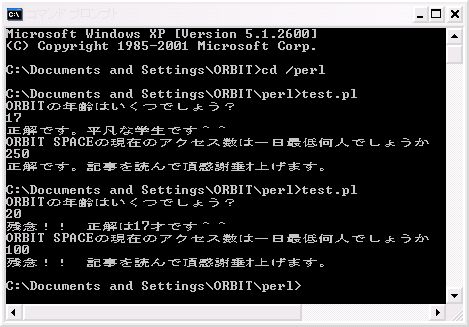
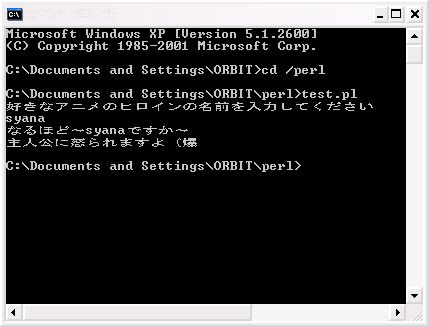
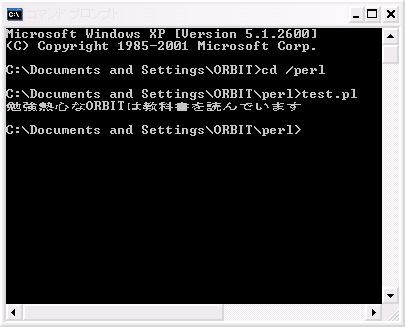
最近のコメント